
bashrc文件怎么修改
时间:2023-05-22 来源:网络 人气:
bashrc文件是Linux系统中非常重要的一个配置文件,它定义了用户登录时shell的环境变量、别名和函数等信息,使得用户可以更方便地使用命令行工具。本文将详细介绍如何修改bashrc文件,让你轻松掌握Linux系统的配置技能。
一、什么是bashrc文件
在Linux系统中,每个用户都有一个bashrc文件,它位于用户主目录下的隐藏文件夹中(如/home/user/.bashrc)。该文件定义了一些环境变量和别名等信息,当用户登录时会自动执行该文件中的命令,从而为用户提供一个定制化的shell环境。
二、如何修改bashrc文件
要修改bashrc文件,首先需要打开该文件并编辑其中的内容。我们可以使用vim或nano等文本编辑器来进行编辑。以下是具体步骤:
1.打开终端并输入以下命令:
vim~/.bashrc
2.进入vim编辑器后,使用方向键将光标移动到要修改的行。如果你要添加新内容,可以在最后一行按下“i”键进入插入模式;如果你要删除某一行内容,可以在该行上按下“dd”键。
3.编辑完成后,按下“Esc”键退出插入模式,并输入“:wq”保存并退出vim编辑器。
4.最后,执行以下命令使修改生效:
source~/.bashrc
三、bashrc文件的常用修改操作
接下来我们将对bashrc文件中的常用修改操作进行介绍。
1.添加环境变量
环境变量是一些系统级别的变量,可以影响所有用户的行为。例如,我们可以添加JAVA_HOME环境变量来指定Java的安装路径:
exportJAVA_HOME=/usr/lib/jvm/java-8-openjdk-amd64/
2.添加别名
别名是一些自定义的命令缩写,可以让用户更方便地使用命令行工具。例如,我们可以添加“ll”命令来代替“ls-l”命令:
aliasll='ls-l'
3.添加自定义函数
在bashrc文件中,我们也可以定义自己的函数。例如,我们可以添加一个名为“mkcd”的函数,该函数可以同时创建一个新目录并进入该目录:
functionmkcd{
mkdir-p"$1"&&cd"$1"
}
四、注意事项
在修改bashrc文件时需要注意以下几点:
1.修改内容要符合bash语法规则,否则可能会导致shell无法正常启动。
2.修改前最好备份原始bashrc文件,以便出现问题时能够恢复。
3.如果你要修改系统级别的环境变量,最好使用/etc/profile或/etc/environment等文件来进行修改。
五、总结
通过本文的介绍,相信大家对bashrc文件的修改方法有了更深入的了解。在实际使用中,我们可以根据自己的需求来进行定制化配置,从而提高工作效率。
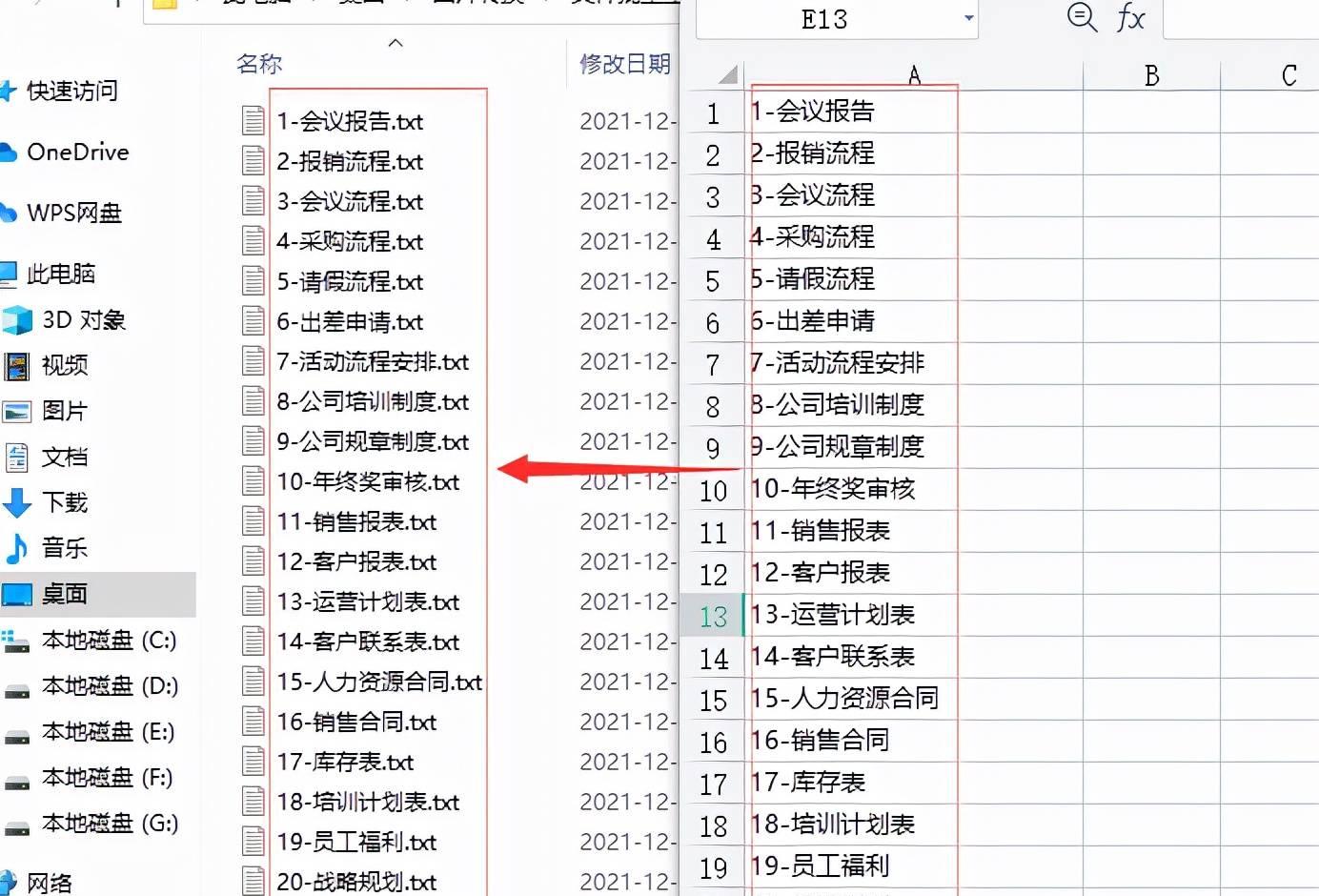
whatsapp最新版:https://cjge-manuscriptcentral.com/software/6928.html
相关推荐
教程资讯
教程资讯排行

系统教程
-
标签arclist报错:指定属性 typeid 的栏目ID不存在。












